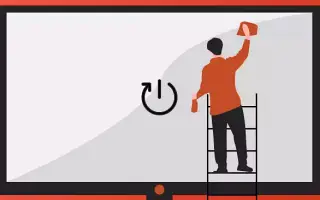Тази статия е ръководство за настройка с някои полезни екранни снимки за това как да стартирате чисто зареждане в Windows 11. Чистото зареждане в Windows 11 може да ви помогне да отстраните неизправности и да откриете конфликти с приложения и драйвери.
В Windows 11 чистото стартиране се отнася до процеса на стартиране на системата, деактивиране на приложения, услуги и драйвери по време на стартиране. Когато трябва да отстраните неизправности, „чистото стартиране“ обикновено помага за премахване на софтуерни конфликти по време на актуализации или софтуерни инсталации или при стартиране на определени приложения.
По принцип системните помощни програми, антивирусните и други типове приложения може да съдържат процеси, които могат да са в конфликт с нормалната работа на Windows 11, като например Син екран на смъртта (BSOD), неочаквано замръзване, проблеми с производителността и т.н.
По-долу е ръководство за това как да стартирате чисто зареждане в Windows 11, за да ви помогне да отстраните неизправности и да проверите за конфликти в настройките. Продължете да превъртате, за да го проверите.
Как да стартирате чисто зареждане в Windows 11
Използвайте следната процедура, за да стартирате чисто зареждане на Windows 11, за да разрешите проблема.
- Отворете Старт в Windows 11 .
- Потърсете msconfig и щракнете върху горния резултат, за да отворите приложението за системна конфигурация .
- Щракнете върху раздела Услуги .
- Изберете опцията Скриване на всички услуги на Microsoft .
- Щракнете върху бутона Деактивиране на всички .
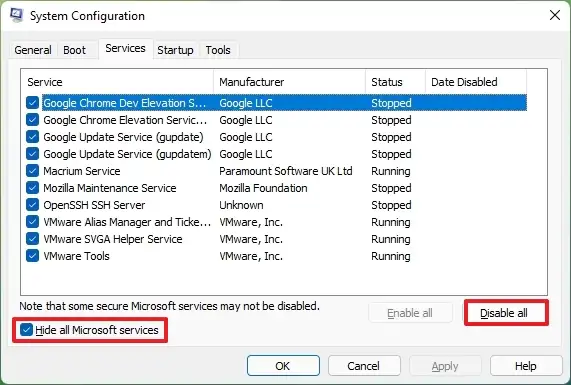
- Щракнете върху раздела Стартиране .
- Щракнете върху опцията Отваряне на диспечера на задачите .
- Щракнете върху раздела Стартиране .
- Изберете всеки елемент и щракнете върху бутона Деактивиране .
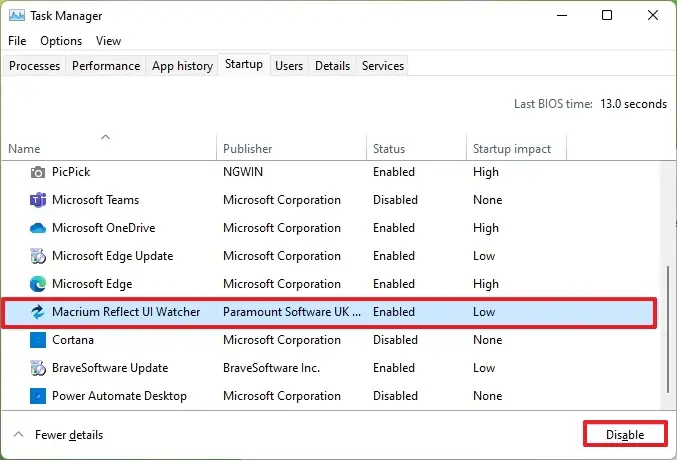
- Затворете диспечера на задачите .
- Рестартирайте компютъра си.
След завършване на курса, ако проблемът вече не е проблем, ще знаете откъде да започнете, за да продължите отстраняването на неизправности и да намерите трайно решение на проблема.
Като част от процеса на отстраняване на неизправности, трябва да стартирате устройството с чисто зареждане и след това да приложите всички актуализации, които преди това не са успели да бъдат инсталирани. Можете също да инсталирате или деинсталирате приложения и можете да стартирате приложения, които не сте стартирали преди.
Как да прекратите чистото зареждане в Windows 11
Използвайте следния процес, за да почистите зареждането и да стартирате нормално в Windows 11.
- Отворете Старт .
- Потърсете msconfig и щракнете върху горния резултат, за да отворите приложението за системна конфигурация .
- Щракнете върху раздела Общи ,
- Изберете опцията Нормално стартиране .
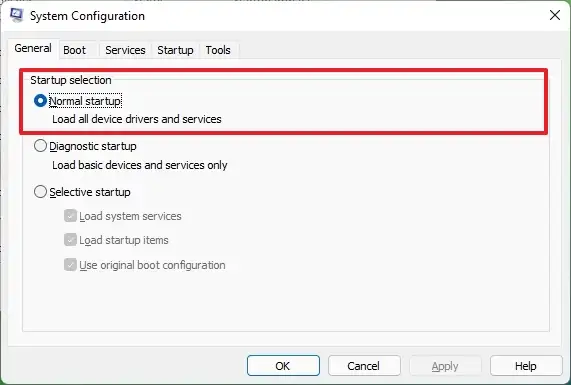
- Щракнете върху раздела Услуги .
- Изберете опцията Скриване на всички услуги на Microsoft .
- Щракнете върху бутона Активиране на всички .
- Щракнете върху раздела Стартиране .
- Щракнете върху опцията Отваряне на диспечера на задачите .
- Щракнете върху раздела Стартиране .
- Изберете всеки елемент и щракнете върху бутона Активиране .
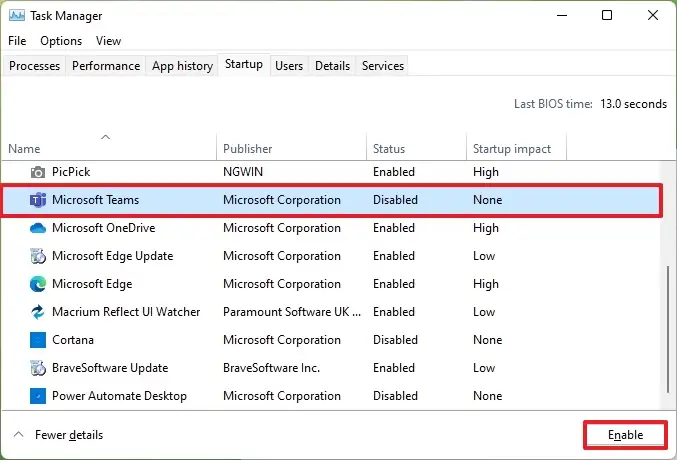
- Затворете диспечера на задачите .
- Рестартирайте компютъра си.
Когато използвате този процес, е важно да разграничите, че „чистото зареждане на Windows“ не е същото като „безопасен режим“. В безопасен режим системата стартира с минимален набор от драйвери и услуги и продължава да стартира драйвери и програми на трети страни по време на зареждане.
Чистото зареждане, от друга страна, стартира системата нормално, но деактивира приложенията, услугите и драйверите на трети страни, тъй като компютърът започва да отстранява неизправности и разрешава конфликти с приложения, услуги и драйвери в Windows 11.
Ако използването на чисто зареждане не помогне, трябва да продължите отстраняването на неизправности, като стартирате Windows 11 в безопасен режим.
По-горе разгледахме как да стартираме чисто зареждане в Windows 11. Надяваме се, че тази информация ви е помогнала да намерите това, от което се нуждаете.